Jednoduchý a rýchly sprievodca rootovaním systému Android

Po rootnutí telefónu s Androidom máte plný prístup k systému a môžete spúšťať mnoho typov aplikácií, ktoré vyžadujú root prístup.
Tmavý režim je čoraz obľúbenejšou funkciou mnohých aplikácií a operačných systémov. Tmavý režim je vo všeobecnosti alternatívna farebná schéma, ktorá používa oveľa tmavšie farby ako tradičná svetlá farebná schéma. Hlavnou myšlienkou je, že tmavá farebná schéma spôsobuje menej odleskov pri používaní aplikácie alebo zariadenia v tme. V prípade zariadení s obrazovkami OLED alebo AMOLED môže tmavý režim dokonca ušetriť výdrž batérie pri použití svetlej témy.
Tip: Obrazovky OLED a AMOLED vyžadujú menej energie batérie pri zobrazovaní tmavých farieb alebo čiernej v porovnaní s tým, keď zobrazujú svetlé obrázky. Dôvodom je, že na týchto obrazovkách sú pixely zdrojom svetla a pri tmavších obrázkoch nemusia byť pixely také jasné. Pri čiernej je dokonca možné pixely úplne vypnúť, čím sa ušetrí ešte viac energie. Na rozdiel od toho tradičné LCD obrazovky používajú pixely na zafarbenie svetla z podsvietenia, ktoré neustále spotrebúva energiu. Toto podsvietenie je vždy zapnuté, aj keď je obrazovka čierna.
Ak chcete povoliť tmavý režim vo OneDrive pre Android, musíte najprv otvoriť nastavenia v aplikácii klepnutím na ikonu „Ja“ v pravom dolnom rohu.
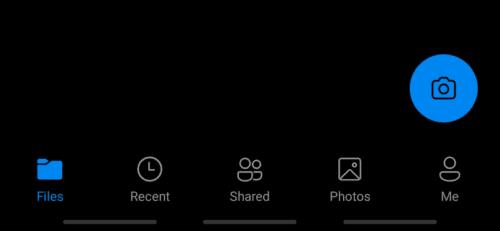
Klepnutím na ikonu „Ja“ v pravom dolnom rohu sa dostanete do nastavení.
Keď ste v ponuke „Ja“, klepnutím na položku „Nastavenia“ otvorte ponuku nastavení.
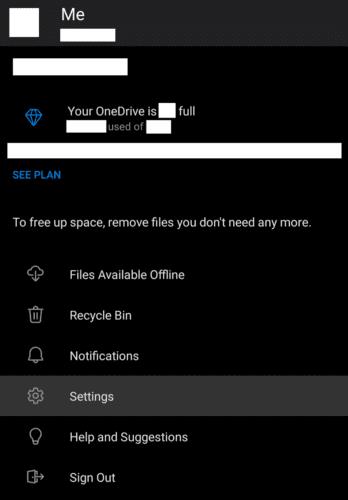
Klepnutím na „Nastavenia“ otvoríte nastavenia v aplikácii.
Nastavenia tmavého režimu je možné nakonfigurovať klepnutím na „Téma“, čo je piate nastavenie zhora.
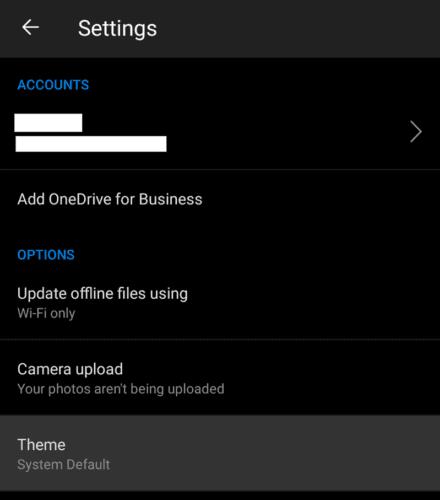
Klepnutím na „Téma“ získate prístup k nastaveniam tmavého režimu.
Aplikácia Android OneDrive sa predvolene zhoduje s motívom s predvoleným nastavením systému. Ak na telefóne alebo tablete s Androidom používate motív tmavého režimu, OneDrive sa mu zhoduje. Podobne, ak používate ľahkú tému, OneDrive ju predvolene prispôsobí.
Môžete ich však prepísať vo OneDrive a manuálne nastaviť na svetlý alebo tmavý režim, ak chcete. Ak to chcete urobiť, stačí klepnúť na príslušný režim a nastavenie sa okamžite použije.
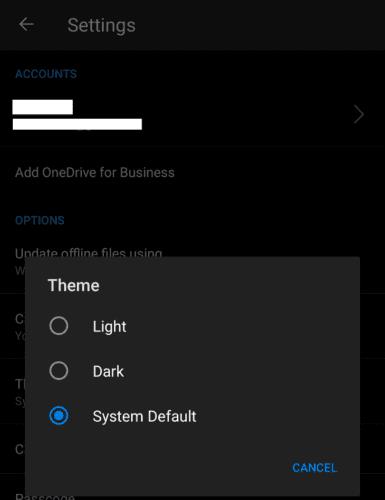
Klepnutím na „Tmavý“ prepíšete predvolené nastavenie a aktivujete tmavý režim.
Po rootnutí telefónu s Androidom máte plný prístup k systému a môžete spúšťať mnoho typov aplikácií, ktoré vyžadujú root prístup.
Tlačidlá na vašom telefóne s Androidom neslúžia len na nastavenie hlasitosti alebo prebudenie obrazovky. S niekoľkými jednoduchými úpravami sa môžu stať skratkami na rýchle fotografovanie, preskakovanie skladieb, spúšťanie aplikácií alebo dokonca aktiváciu núdzových funkcií.
Ak ste si nechali notebook v práci a musíte poslať šéfovi urgentnú správu, čo by ste mali urobiť? Použite svoj smartfón. Ešte sofistikovanejšie je premeniť telefón na počítač, aby ste mohli jednoduchšie vykonávať viac úloh naraz.
Android 16 má widgety uzamknutej obrazovky, ktoré vám umožňujú meniť uzamknutú obrazovku podľa vašich predstáv, vďaka čomu je uzamknutá obrazovka oveľa užitočnejšia.
Režim Obraz v obraze v systéme Android vám pomôže zmenšiť video a pozerať ho v režime obraz v obraze, pričom video si môžete pozrieť v inom rozhraní, aby ste mohli robiť iné veci.
Úprava videí v systéme Android bude jednoduchá vďaka najlepším aplikáciám a softvéru na úpravu videa, ktoré uvádzame v tomto článku. Uistite sa, že budete mať krásne, magické a elegantné fotografie, ktoré môžete zdieľať s priateľmi na Facebooku alebo Instagrame.
Android Debug Bridge (ADB) je výkonný a všestranný nástroj, ktorý vám umožňuje robiť veľa vecí, ako je vyhľadávanie protokolov, inštalácia a odinštalovanie aplikácií, prenos súborov, rootovanie a flashovanie vlastných ROM, vytváranie záloh zariadení.
S aplikáciami s automatickým klikaním. Pri hraní hier, používaní aplikácií alebo úloh dostupných na zariadení nebudete musieť robiť veľa.
Aj keď neexistuje žiadne zázračné riešenie, malé zmeny v spôsobe nabíjania, používania a skladovania zariadenia môžu výrazne spomaliť opotrebovanie batérie.
Telefón, ktorý si momentálne veľa ľudí obľúbi, je OnePlus 13, pretože okrem vynikajúceho hardvéru disponuje aj funkciou, ktorá existuje už desaťročia: infračerveným senzorom (IR Blaster).







